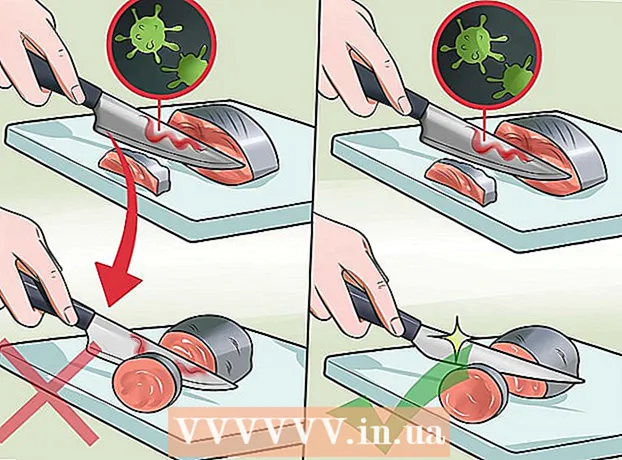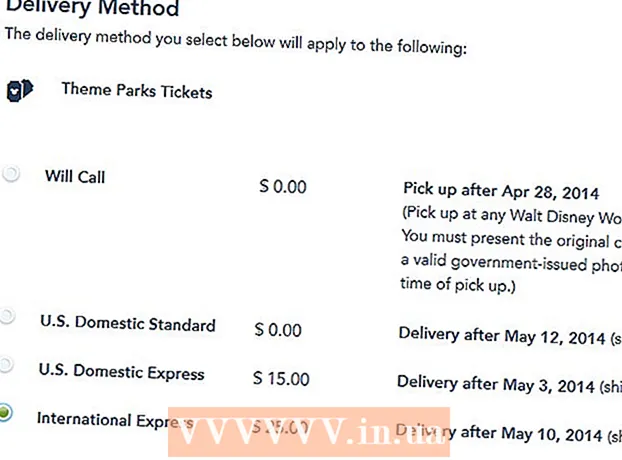ผู้เขียน:
Lewis Jackson
วันที่สร้าง:
11 พฤษภาคม 2021
วันที่อัปเดต:
1 กรกฎาคม 2024

เนื้อหา
หน้าวิกินี้จะแสดงวิธีต่างๆในการเปลี่ยนชื่อคอลัมน์ใน Google ชีตบนคอมพิวเตอร์ คุณสามารถแก้ไขชื่อที่ใช้อ้างอิงคอลัมน์ในสูตรหรือเปลี่ยนชื่อชื่อส่วนหัวคอลัมน์
ขั้นตอน
วิธีที่ 1 จาก 2: เปลี่ยนชื่อช่วงของเซลล์ (Named Range)
เข้าไป https://sheets.google.com ในเว็บเบราว์เซอร์ หากคุณไม่ได้ลงชื่อเข้าใช้บัญชี Google ของคุณให้ทำตามคำแนะนำบนหน้าจอเพื่อลงชื่อเข้าใช้ทันที
- ใช้วิธีนี้เพื่อสร้างหรือแก้ไขชื่อที่แสดงถึงช่วง (เช่น "งบประมาณ" แทน "D1: E10") ที่คุณสามารถใช้อ้างอิงในสูตรได้
- หากต้องการเปลี่ยนชื่อที่ปรากฏในส่วนหัวที่ด้านบนสุดของคอลัมน์ให้อ้างอิงวิธีนี้

คลิกไฟล์ที่คุณต้องการแก้ไข
คลิกตัวอักษรคอลัมน์ นี่คือตัวอักษรในคอลัมน์ที่คุณต้องการตั้งชื่อ ทั้งคอลัมน์จะถูกเลือก

คลิกที่เมนู ข้อมูล (ข้อมูล). ส่วนนี้อยู่ที่ด้านบนของชีต
คลิกช่วงที่ตั้งชื่อ (ชื่อช่วง). ตาราง "ช่วงที่ตั้งชื่อ" จะปรากฏที่ด้านขวาของแผ่นงาน

ป้อนชื่อช่วงของเซลล์ ชื่อช่วงต้องไม่ขึ้นต้นด้วยตัวเลขหรือคำว่า "จริง" หรือ "เท็จ" ชื่อมีความยาวได้สูงสุด 250 อักขระและประกอบด้วยตัวอักษรตัวเลขและขีดล่าง- หากช่องว่างให้ป้อนชื่อสำหรับช่วง
- หากช่วงนั้นมีชื่ออยู่แล้วและคุณต้องการเปลี่ยนชื่อให้แตะไอคอนดินสอจากนั้นป้อนชื่อใหม่
กด เสร็จแล้ว (สำเร็จ). กำลังอัปเดตชื่อคอลัมน์ / ช่วง หากมีสูตรที่อ้างอิงชื่อเก่าคุณจะต้องอัปเดต โฆษณา
วิธีที่ 2 จาก 2: เปลี่ยนส่วนหัวของคอลัมน์
เข้าไป https://sheets.google.com ในเว็บเบราว์เซอร์ หากคุณไม่ได้ลงชื่อเข้าใช้บัญชี Google ของคุณให้ทำตามคำแนะนำบนหน้าจอเพื่อลงชื่อเข้าใช้ทันที
- ส่วนหัวของคอลัมน์คือข้อความที่ปรากฏที่ด้านบนสุดของแต่ละคอลัมน์
- หากคุณไม่เคยสร้างส่วนหัวคอลัมน์ให้ตรวจสอบ
คลิกไฟล์ที่คุณต้องการแก้ไข
ดับเบิลคลิกที่ส่วนหัวของคอลัมน์ที่คุณต้องการเปลี่ยนแปลง
ใช้ ← Backspace หรือ ลบ เพื่อลบชื่อปัจจุบัน
ป้อนชื่อใหม่
กด ↵ Enter หรือ ⏎กลับ. อัปเดตชื่อคอลัมน์แล้ว โฆษณา